
在以下情况下,请使用 Sell 全局密件抄送地址:
-
您尚未将外部电邮帐户与 Sell 关联
-
您通过外部电邮地址(未用于您的 Sell 帐户)发送电邮
-
您通过未用于您的 Sell 帐户的电邮地址接收 Sell 联系人的电邮
您可以在发出的电邮中添加密件抄送电邮地址,或使用该密件抄送电邮地址将电邮转发到您的 Sell 帐户。
这样您就可以将通过外部电邮地址(未用于您的 Sell 帐户)收发的电邮附加到联系人卡片和您与联系人进行的特定交易。
本文章涵盖以下主题:
相关文章:
使用联系人的密件抄送电邮地址
每张联系人卡片上都有一个 getbase.com 全局密件抄送电邮地址,该地址专用于 Sell 中的联系人,并与您的 Sell 帐户关联。通过外部电邮帐户收发或转发电邮时,如果您想将电邮添加到 Sell 中的联系人卡片,请使用该全局密件抄送电邮地址。
当您使用全局密件抄送电邮地址发送电邮到 Sell 时,Sell 会使用其中的联系人电邮地址来匹配联系人。如果 Sell 中没有他们的电邮地址,Sell 会自动创建新的联系人卡片以附加电邮。
以下场景概述了如何充分利用全球 getbase.com 密件抄送电邮地址:
场景 1:将外部电邮(例如 Gmail)转发到 Sell 中的联系人卡片
假如您是一名销售代表,即将休一次长假,希望在休假期间将客户的工作移交给您公司的另一名销售代表。您的公司通过 Gmail 使用外部电邮帐户。但是,您希望确保该电邮添加到 Sell 中客户的历史记录,即添加到 Sell 中的联系人卡片。
将电邮从外部电邮地址转发到 Sell 中的联系人卡片
- 在外部电邮撰写区中,单击转发 (Fw:Fwd:) 以转发电邮。
重要提示:转发电邮时,请勿更改主题行或移除转发电邮内容中自动添加的转发电邮详情(否则电邮不会转发到 Sell)。
- 在 Sell 侧栏上,单击联系人。
- 单击联系人进入联系人页面(任何联系人都可以)。
- 在联系人姓名和详情下方,单击 getbase.com 全局电邮地址旁边的复制到剪贴板图标。

- 在外部电邮的收件人字段中,粘贴 getbase.com 全局电邮地址。
- 单击发送。

场景 2:直接通过您的外部电邮帐户(例如 Gmail)发送电邮。
假如您是一名销售代表,希望通过 Gmail 帐户发送电邮给新客户。但是,您尚未将 Gmail 帐户与 Sell 关联。您的公司可能有多个销售代表为一个客户服务,因此有必要保留连续的客户记录,并将所有信息集中在一个地方。
当您向客户发送该电邮时,系统将密件抄送一份副本到 Sell 中客户的联系人卡片。由于 Sell 中没有新客户的电邮地址详情,也没有他们的联系人卡片,Sell 会自动创建新的联系人卡片以附加电邮。
向客户发送外部电邮,并发送一份电邮副本到他们的联系人卡片
- 在外部电邮撰写区的收件人字段中,输入客户的电邮地址(例如 email@sample.com)。
- 在 Sell 侧栏上,单击联系人。
- 单击联系人进入联系人页面(任何联系人都可以)。
- 在联系人姓名和详情下方,单击 getbase.com 全局电邮地址旁边的复制到剪贴板图标。
- 在外部电邮的密件抄送字段中,粘贴 getbase.com 全局电邮地址。
- 单击发送。

场景 3:我发送给客户和新同事的电邮(密件抄送中包含全局电邮地址)在 Sell 中不可见。
假如您是一名销售代表,已邀请团队中的新实习生参加即将举行的客户会议。为了帮助实习生做好会议准备,您已从外部电邮撰写区(例如 Gmail)将其添加到发送给客户的电邮。您还在密件抄送中添加了 getbase.com 全局电邮地址,以便系统将电邮附加到 Sell 中客户的联系人卡片。但是,发送电邮后,您看不到客户的联系人卡片上附加了该电邮。

使用交易的密件抄送电邮地址
交易的密件抄送电邮地址与联系人的密件抄送电邮地址不同。对于交易,密送电子邮件地址还包含交易标识符。这意味着每笔交易的密件抄送地址都是唯一的,如果您要通过外部电邮帐户密件抄送电邮,则必须使用交易卡上提供的特定交易密件抄送电邮地址。
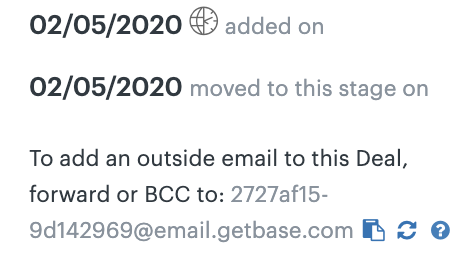
更改密件抄送电邮地址
您可以通过生成新电邮地址来更改专用密件抄送电邮地址。
更改专用密件抄送电邮地址
- 在 Sell 侧栏上,单击联系人。
- 单击联系人打开联系人卡片(任何联系人都可以)。
- 在联系人卡片上,单击 getbase.com 全局密件抄送电邮地址旁边的生成新地址图标(位于“复制到剪贴板”图标旁)。新地址将自动加载